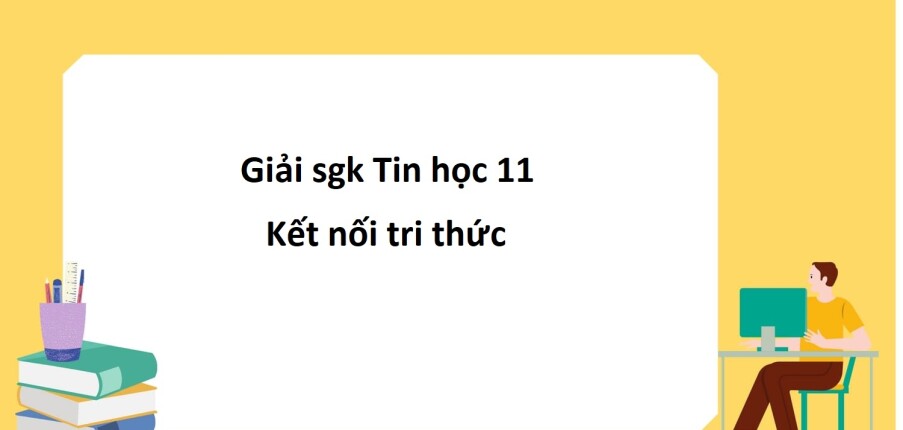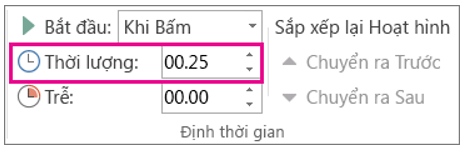Giải Tin học 11 Bài 28: Tạo ảnh động
Giải Tin học 11 trang 133
Khởi động trang 133 Tin học lớp 11: Em đã từng nhìn thấy hình ảnh chuyển động nhưng không phải một đoạn phim chưa? Nếu đã từng thấy, em gặp ở đâu?
Lời giải:
Trên facebook, các trang mạng xã hội…
1. Các thao tác xử lí trên lớp ảnh
Câu hỏi trang 133 Tin học lớp 11: Giả sử em đang làm việc với bốn lớp ảnh như Hình 28.2, lớp nào có thể thực hiện được lệnh Merge Down? Vì sao các lớp còn lại không thực hiện được?
Lời giải:
Lớp có thể thực hiện được lệnh Merge Down là lớp 1 và 3. Lớp 2 và 4 không thể thực hiện được vì không được hiển thị.
2. Thiết lập ảnh động từ lớp ảnh
Hoạt động 1 trang 134 Tin học lớp 11: Mỗi khi phải cài đặt một phần mềm mới trên điện thoại hay máy tính, trong thời gian chờ đợi em sẽ thấy có hình vòng tròn quay, đồng hồ cát hoặc một thanh chạy tăng dần. Hãy phân tích một trong các biểu tượng để xem trong mỗi ảnh ta cần những ảnh thành phần nào?
Lời giải:
Ta cần những ảnh thành phần: Đồng hồ cát, vòng tròn quay, thanh chạy tăng dần.
Câu hỏi trang 135 Tin học lớp 11: Nếu em tạo ảnh động với các lớp như Hình 28.4 và giá trị Delay between frames where unspecified là 2000 thì thời gia xuất hiện mỗi khung là bao lâu?
Lời giải:
Trong phần mềm GIMP, "Delay between frames where unspecified" là thời gian độ trễ giữa các khung ảnh trong ảnh động (animation) khi không được chỉ định (unspecified). Nếu giá trị của "Delay between frames where unspecified" là 2000 (ms), thì thời gian xuất hiện của mỗi khung ảnh sẽ là 2000 ms hoặc 2 giây. Điều này có nghĩa là mỗi khung ảnh sẽ được hiển thị trong 2 giây trước khi chuyển sang khung ảnh tiếp theo trong ảnh động.
Giải Tin học 11 trang 136
Luyện tập
Luyện tập 1 trang 136 Tin học lớp 11: Để thay đổi thời gian xuất hiện của khung hình trong một tệp ảnh động em làm thế nào?
Lời giải:
Để chạy hiệu ứng hoạt hình của bạn theo một tốc độ nhanh hơn hoặc chậm hơn, hãy thay đổi thiết đặt thời lượng.
Trên trang chiếu, hãy bấm vào văn bản hoặc đối tượng chứa hiệu ứng hoạt hình mà bạn muốn thiết lập thời gian bắt đầu.
Trên tab Hoạt hình, trong hộp Thời lượng, hãy nhập số giây mà bạn muốn hiệu ứng chạy.
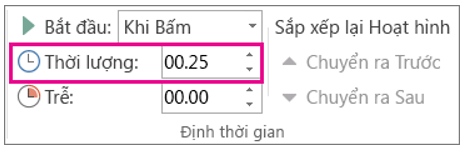
Luyện tập 2 trang 136 Tin học lớp 11: Một tệp ảnh mở trong GIMP có 5 lớp ảnh. Nếu dùng hiệu ứng Blend với số khung hình trung gian là 5 thì số lượng khung hình do GIMP tạo ra đề làm trung gian là bao nhiêu?
Lời giải:
Số lượng khung hình trung gian được tính bằng tích của số lượng lớp ảnh trong tệp và số khung hình trung gian mà bạn đã thiết lập. Trong trường hợp này, số lượng lớp ảnh là 5 và số khung hình trung gian là 5, vì vậy 5 x 5 = 25 khung hình trung gian sẽ được tạo ra bởi GIMP.
Vận dụng
Vận dụng trang 136 Tin học lớp 11: Vẽ và tạo ảnh động hình quả bóng đang nảy trên mặt đất.
Lời giải:
Để vẽ và tạo ảnh động hình quả bóng đang nảy trên mặt đất trong phần mềm GIMP, bạn có thể làm theo các bước sau:
Bước 1: Tạo một tệp ảnh mới trong GIMP bằng cách chọn File -> New. Đặt kích thước, độ phân giải, và định dạng ảnh theo mong muốn.
Bước 2: Vẽ hình quả bóng trên mặt đất trên ảnh gốc bằng công cụ vẽ và màu sắc mong muốn. Bạn có thể sử dụng công cụ Ellipse hoặc công cụ Hình tròn để vẽ quả bóng, và sử dụng công cụ Fill để tô màu cho quả bóng.
Bước 3: Tạo các lớp ảnh động cho quả bóng nảy. Bạn có thể sao chép lớp ảnh gốc chứa quả bóng, sau đó dịch chuyển và thay đổi kích thước của quả bóng để tạo hiệu ứng nảy. Lưu ý là bạn cần tạo các lớp ảnh động liên tiếp để tạo thành một chuỗi các khung hình để tạo ảnh động.
Bước 4: Điều chỉnh thời gian xuất hiện của các khung hình trong ảnh động. Bạn có thể sử dụng tính năng Delay của các khung hình trong GIMP để thiết lập thời gian xuất hiện của từng khung hình trong ảnh động. Điều này sẽ xác định thời gian giữa các khung hình khi xem ảnh động.
Bước 5: Xuất ảnh động. Khi đã hoàn thành tạo các lớp ảnh động và điều chỉnh thời gian xuất hiện của chúng, bạn có thể xuất ảnh động thành định dạng GIF hoặc video để xem kết quả cuối cùng.
Xem thêm lời giải bài tập SGK Tin học 11 Kết nối tri thức hay, chi tiết khác:
Bài 26: Công cụ chỉnh màu sắc và công cụ chọn
Bài 27: Công cụ vẽ và một số ứng dụng
Bài 29: Khám phá phần mềm làm phim
Bài 30: Biên tập phim
Bài 31: Thực hành tạo phim hoạt hình
Câu hỏi liên quan
Để vẽ và tạo ảnh động hình quả bóng đang nảy trên mặt đất trong phần mềm GIMP, bạn có thể làm theo các bước sau:
Bước 1: Tạo một tệp ảnh mới trong GIMP bằng cách chọn File -> New. Đặt kích thước, độ phân giải, và định dạng ảnh theo mong muốn.
Bước 2: Vẽ hình quả bóng trên mặt đất trên ảnh gốc bằng công cụ vẽ và màu sắc mong muốn. Bạn có thể sử dụng công cụ Ellipse hoặc công cụ Hình tròn để vẽ quả bóng, và sử dụng công cụ Fill để tô màu cho quả bóng.
Bước 3: Tạo các lớp ảnh động cho quả bóng nảy. Bạn có thể sao chép lớp ảnh gốc chứa quả bóng, sau đó dịch chuyển và thay đổi kích thước của quả bóng để tạo hiệu ứng nảy. Lưu ý là bạn cần tạo các lớp ảnh động liên tiếp để tạo thành một chuỗi các khung hình để tạo ảnh động.
Bước 4: Điều chỉnh thời gian xuất hiện của các khung hình trong ảnh động. Bạn có thể sử dụng tính năng Delay của các khung hình trong GIMP để thiết lập thời gian xuất hiện của từng khung hình trong ảnh động. Điều này sẽ xác định thời gian giữa các khung hình khi xem ảnh động.
Bước 5: Xuất ảnh động. Khi đã hoàn thành tạo các lớp ảnh động và điều chỉnh thời gian xuất hiện của chúng, bạn có thể xuất ảnh động thành định dạng GIF hoặc video để xem kết quả cuối cùng.
Xem thêm
Thực hành tạo ảnh động chong chóng quay từ các hình ảnh ảnh và xuất ảnh động với tên Chong_chong.gif: Chọn 5 ảnh khác nhau, sau đó chọn hiệu ứng, đặt thời gian chuyển động cho từng ảnh. Sau đó lưu lại xuất ra tệp ảnh động.
Xem thêm
Tạo một ảnh động từ 7 ảnh tĩnh trong Hình 12.4 như sau:
B1. Chọn lệnh File -> Open as Layers để mở các tệp dưới dạng lớp. Sắp xếp lại các lớp hình cho trùng khít lên nhau
B2. Chọn từng lớp ảnh, rồi chọn lệnh Layer -> Scale Layer để đặt các lớp ảnh có cùng kích thước.
B3. Trong hộp thoại Layers, thay đổi vị trí lớp chọn biểu tượng để đặt đúng thứ tự các lớp
B4. Xem trước kết quả tạo ảnh động
B5. Xuất tệp ảnh
Xem thêm
Số lượng khung hình trung gian được tính bằng tích của số lượng lớp ảnh trong tệp và số khung hình trung gian mà bạn đã thiết lập. Trong trường hợp này, số lượng lớp ảnh là 5 và số khung hình trung gian là 5, vì vậy 5 x 5 = 25 khung hình trung gian sẽ được tạo ra bởi GIMP.
Xem thêm
Có 4 hình ảnh như sau, theo em cần sắp xếp thứ tự như sau để tạo một ảnh động theo quy trình hợp lí:
1. Chuẩn bị
2. Nhảy ném
3. Bóng vào rổ
4. Chiến thắng
Xem thêm
Trong phần mềm GIMP, "Delay between frames where unspecified" là thời gian độ trễ giữa các khung ảnh trong ảnh động (animation) khi không được chỉ định (unspecified). Nếu giá trị của "Delay between frames where unspecified" là 2000 (ms), thì thời gian xuất hiện của mỗi khung ảnh sẽ là 2000 ms hoặc 2 giây. Điều này có nghĩa là mỗi khung ảnh sẽ được hiển thị trong 2 giây trước khi chuyển sang khung ảnh tiếp theo trong ảnh động.
Xem thêm
Thực hành tạo ảnh động từ các ảnh tĩnh sau và xuất ảnh động với lên Vong_quay.gif: Chọn 8 ảnh khác nhau, sau đó chọn hiệu ứng, đặt thời gian chuyển động cho từng ảnh. Sau đó lưu lại xuất ra tệp ảnh động.
Xem thêm
Lớp có thể thực hiện được lệnh Merge Down là lớp 1 và 3. Lớp 2 và 4 không thể thực hiện được vì không được hiển thị.
Xem thêm
Để chạy hiệu ứng hoạt hình của bạn theo một tốc độ nhanh hơn hoặc chậm hơn, hãy thay đổi thiết đặt thời lượng.
Trên trang chiếu, hãy bấm vào văn bản hoặc đối tượng chứa hiệu ứng hoạt hình mà bạn muốn thiết lập thời gian bắt đầu.
Trên tab Hoạt hình, trong hộp Thời lượng, hãy nhập số giây mà bạn muốn hiệu ứng chạy.
Xem thêm
Thực hiện truy cập internet, sưu tập hình ảnh để tạo ảnh động là thiệp chúc mừng năm mới có hoa đào và pháo hoa.
Xem thêm
Xem tất cả hỏi đáp với chuyên mục: Tạo ảnh động
Được cập nhật 11/09/2023
1.3k lượt xem